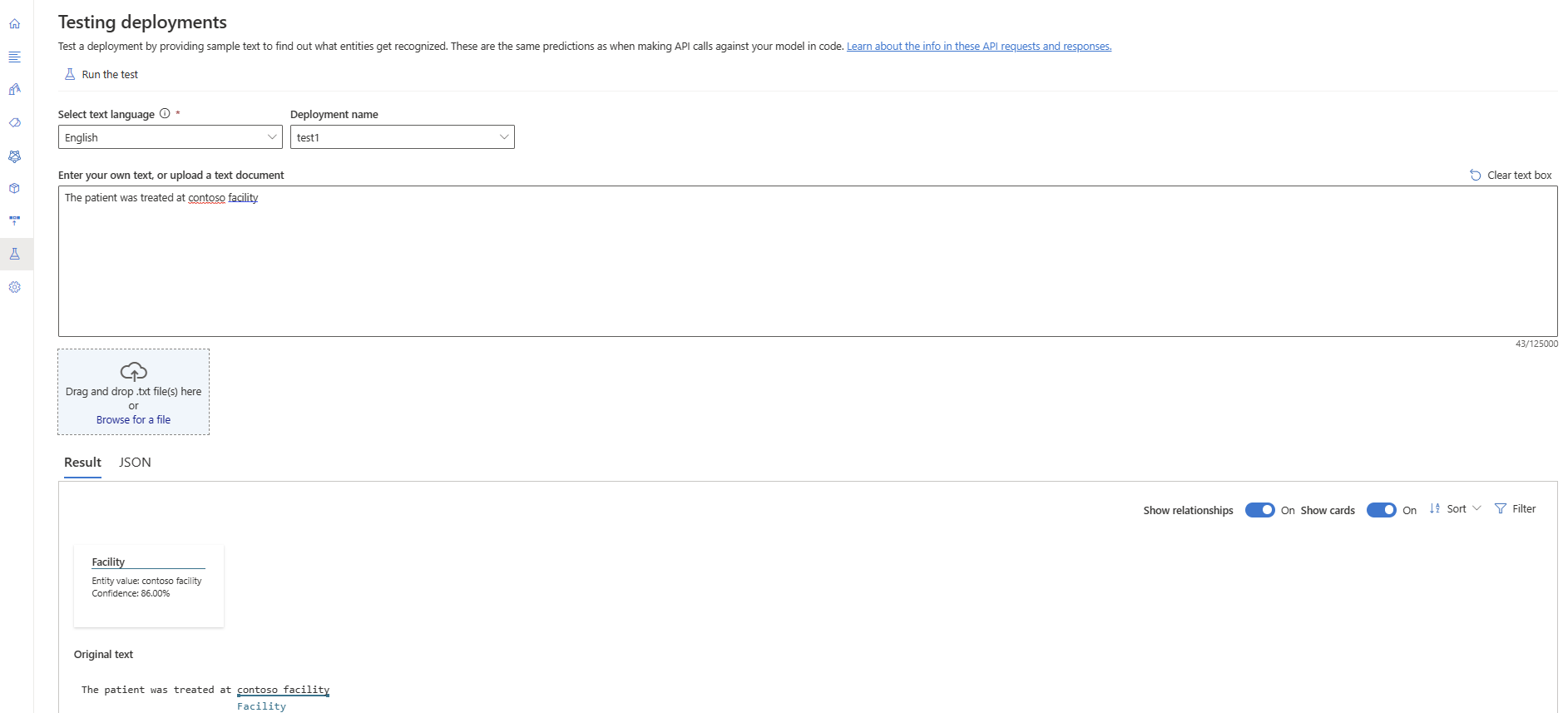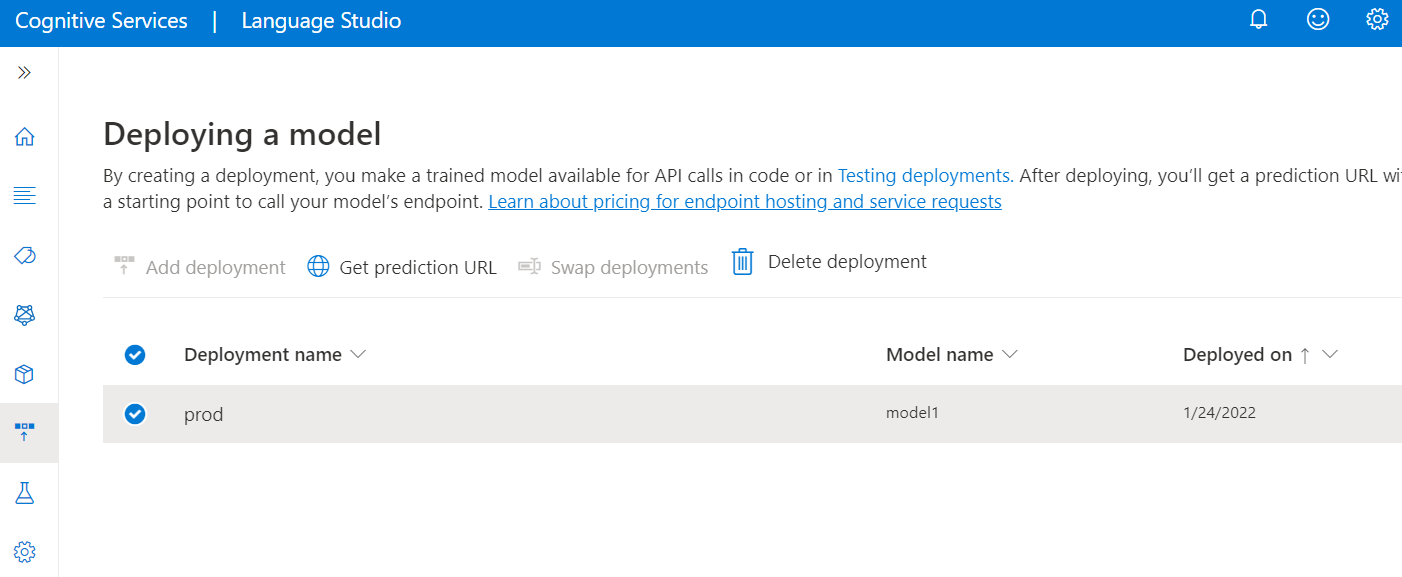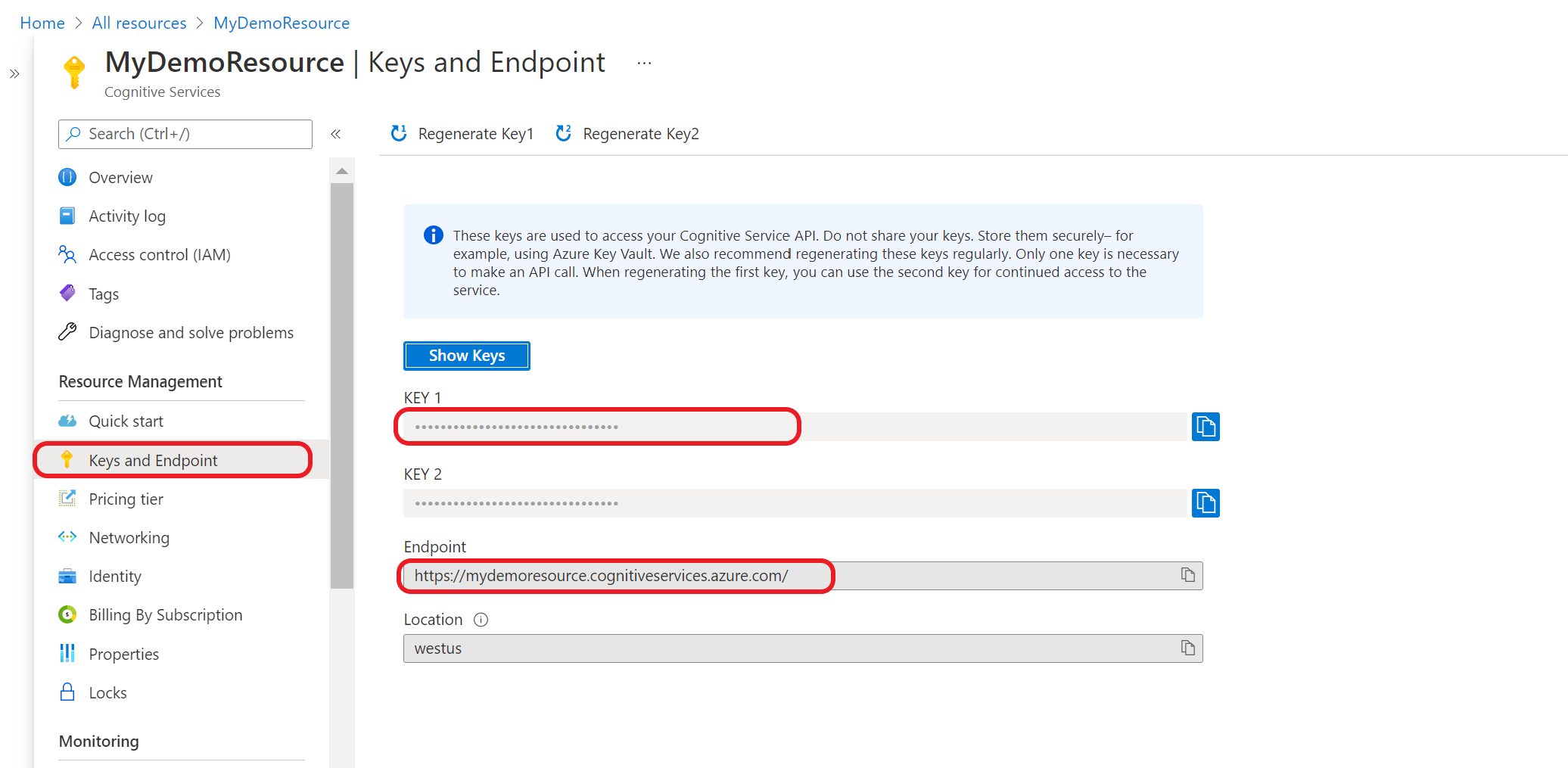Primeiro, você precisará obter sua chave de recurso e o ponto de extremidade:
No portal do Azure, vá para a página de visão geral do recurso
No menu do lado esquerdo, selecione Chaves e Ponto de Extremidade. Você usará o ponto de extremidade e a chave para as solicitações da API
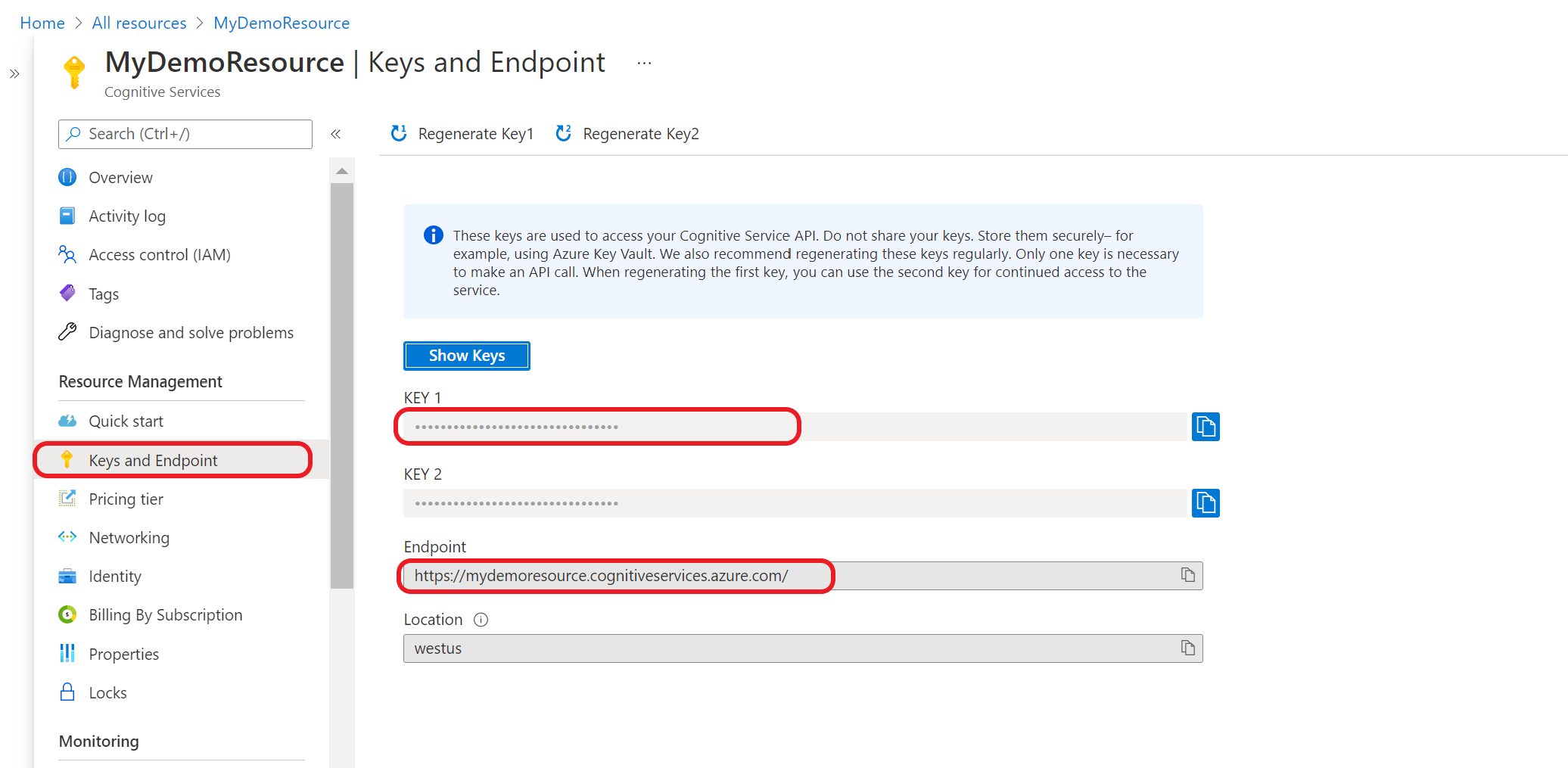
Enviar uma tarefa de Análise de Texto personalizada para saúde
Use esta solicitação POST para iniciar uma tarefa de extração de Análise de Texto para saúde Personalizada.
{ENDPOINT}/language/analyze-text/jobs?api-version={API-VERSION}
| Espaço reservado |
Valor |
Exemplo |
{ENDPOINT} |
O ponto de extremidade para autenticação de sua solicitação de API. |
https://<your-custom-subdomain>.cognitiveservices.azure.com |
{API-VERSION} |
A versão da API que você está chamando. O valor referenciado aqui é para a versão mais recente lançada. Consulte o Ciclo de vida do modelo para saber mais sobre outras versões de API disponíveis. |
2022-05-01 |
| Chave |
Valor |
| Ocp-Apim-Subscription-Key |
Sua chave que fornece acesso a essa API. |
Corpo
{
"displayName": "Extracting entities",
"analysisInput": {
"documents": [
{
"id": "1",
"language": "{LANGUAGE-CODE}",
"text": "Text1"
},
{
"id": "2",
"language": "{LANGUAGE-CODE}",
"text": "Text2"
}
]
},
"tasks": [
{
"kind": "CustomHealthcare",
"taskName": "Custom TextAnalytics for Health Test",
"parameters": {
"projectName": "{PROJECT-NAME}",
"deploymentName": "{DEPLOYMENT-NAME}"
}
}
]
}
| Chave |
Espaço reservado |
Valor |
Exemplo |
displayName |
{JOB-NAME} |
O nome do seu trabalho. |
MyJobName |
documents |
[{},{}] |
Lista de documentos nos quais executar tarefas. |
[{},{}] |
id |
{DOC-ID} |
Nome ou ID do documento. |
doc1 |
language |
{LANGUAGE-CODE} |
Uma cadeia de caracteres que especifica o código de idioma do documento. Caso essa chave não seja especificada, o serviço assume o idioma padrão do projeto que foi selecionado durante a criação do projeto. Confira Suporte ao idioma para obter uma lista de todos os códigos de idioma com suporte. |
en-us |
text |
{DOC-TEXT} |
Tarefa do documento para executar as tarefas. |
Lorem ipsum dolor sit amet |
tasks |
|
Lista de tarefas que queremos executar. |
[] |
taskName |
Custom Text Analytics for Health Test |
O nome da tarefa |
Custom Text Analytics for Health Test |
kind |
CustomHealthcare |
O tipo de projeto ou tarefa que estamos tentando executar |
CustomHealthcare |
parameters |
|
Lista de parâmetros a serem passados para a tarefa. |
|
project-name |
{PROJECT-NAME} |
O nome do seu projeto. Esse valor diferencia maiúsculas de minúsculas. |
myProject |
deployment-name |
{DEPLOYMENT-NAME} |
O nome da sua implantação. Esse valor diferencia maiúsculas de minúsculas. |
prod |
Resposta
Você receberá uma resposta 202 indicando que sua tarefa foi enviada com êxito. Nos cabeçalhos da resposta, extraia operation-location.
operation-location é formatado da seguinte maneira:
{ENDPOINT}/language/analyze-text/jobs/{JOB-ID}?api-version={API-VERSION}
Você pode usar essa URL para consultar o status de conclusão da tarefa e obter os resultados quando a tarefa for concluída.
Obter resultados da tarefa
Use a solicitação GET a seguir para consultar status/resultados da tarefa de reconhecimento de entidade personalizada.
{ENDPOINT}/language/analyze-text/jobs/{JOB-ID}?api-version={API-VERSION}
| Espaço reservado |
Valor |
Exemplo |
{ENDPOINT} |
O ponto de extremidade para autenticação de sua solicitação de API. |
https://<your-custom-subdomain>.cognitiveservices.azure.com |
{API-VERSION} |
A versão da API que você está chamando. O valor referenciado aqui é para a versão mais recente lançada. Consulte o Ciclo de vida do modelo para saber mais sobre outras versões de API disponíveis. |
2022-05-01 |
| Chave |
Valor |
| Ocp-Apim-Subscription-Key |
Sua chave que fornece acesso a essa API. |
Corpo da resposta
A resposta é um documento JSON com os seguintes parâmetros
{
"createdDateTime": "2021-05-19T14:32:25.578Z",
"displayName": "MyJobName",
"expirationDateTime": "2021-05-19T14:32:25.578Z",
"jobId": "xxxx-xxxx-xxxxx-xxxxx",
"lastUpdateDateTime": "2021-05-19T14:32:25.578Z",
"status": "succeeded",
"tasks": {
"completed": 1,
"failed": 0,
"inProgress": 0,
"total": 1,
"items": [
{
"kind": "CustomHealthcareLROResults",
"taskName": "Custom Text Analytics for Health Test",
"lastUpdateDateTime": "2020-10-01T15:01:03Z",
"status": "succeeded",
"results": {
"documents": [
{
"entities": [
{
"entityComponentInformation": [
{
"entityComponentKind": "learnedComponent"
}
],
"offset": 0,
"length": 11,
"text": "first entity",
"category": "Entity1",
"confidenceScore": 0.98
},
{
"entityComponentInformation": [
{
"entityComponentKind": "listComponent"
}
],
"offset": 0,
"length": 11,
"text": "first entity",
"category": "Entity1.Dictionary",
"confidenceScore": 1.0
},
{
"entityComponentInformation": [
{
"entityComponentKind": "learnedComponent"
}
],
"offset": 16,
"length": 9,
"text": "entity two",
"category": "Entity2",
"confidenceScore": 1.0
},
{
"entityComponentInformation": [
{
"entityComponentKind": "prebuiltComponent"
}
],
"offset": 37,
"length": 9,
"text": "ibuprofen",
"category": "MedicationName",
"confidenceScore": 1,
"assertion": {
"certainty": "negative"
},
"name": "ibuprofen",
"links": [
{
"dataSource": "UMLS",
"id": "C0020740"
},
{
"dataSource": "AOD",
"id": "0000019879"
},
{
"dataSource": "ATC",
"id": "M01AE01"
},
{
"dataSource": "CCPSS",
"id": "0046165"
},
{
"dataSource": "CHV",
"id": "0000006519"
},
{
"dataSource": "CSP",
"id": "2270-2077"
},
{
"dataSource": "DRUGBANK",
"id": "DB01050"
},
{
"dataSource": "GS",
"id": "1611"
},
{
"dataSource": "LCH_NW",
"id": "sh97005926"
},
{
"dataSource": "LNC",
"id": "LP16165-0"
},
{
"dataSource": "MEDCIN",
"id": "40458"
},
{
"dataSource": "MMSL",
"id": "d00015"
},
{
"dataSource": "MSH",
"id": "D007052"
},
{
"dataSource": "MTHSPL",
"id": "WK2XYI10QM"
},
{
"dataSource": "NCI",
"id": "C561"
},
{
"dataSource": "NCI_CTRP",
"id": "C561"
},
{
"dataSource": "NCI_DCP",
"id": "00803"
},
{
"dataSource": "NCI_DTP",
"id": "NSC0256857"
},
{
"dataSource": "NCI_FDA",
"id": "WK2XYI10QM"
},
{
"dataSource": "NCI_NCI-GLOSS",
"id": "CDR0000613511"
},
{
"dataSource": "NDDF",
"id": "002377"
},
{
"dataSource": "PDQ",
"id": "CDR0000040475"
},
{
"dataSource": "RCD",
"id": "x02MO"
},
{
"dataSource": "RXNORM",
"id": "5640"
},
{
"dataSource": "SNM",
"id": "E-7772"
},
{
"dataSource": "SNMI",
"id": "C-603C0"
},
{
"dataSource": "SNOMEDCT_US",
"id": "387207008"
},
{
"dataSource": "USP",
"id": "m39860"
},
{
"dataSource": "USPMG",
"id": "MTHU000060"
},
{
"dataSource": "VANDF",
"id": "4017840"
}
]
},
{
"entityComponentInformation": [
{
"entityComponentKind": "prebuiltComponent"
}
],
"offset": 30,
"length": 6,
"text": "100 mg",
"category": "Dosage",
"confidenceScore": 0.98
}
],
"relations": [
{
"confidenceScore": 1,
"relationType": "DosageOfMedication",
"entities": [
{
"ref": "#/documents/0/entities/1",
"role": "Dosage"
},
{
"ref": "#/documents/0/entities/0",
"role": "Medication"
}
]
}
],
"id": "1",
"warnings": []
}
],
"errors": [],
"modelVersion": "2020-04-01"
}
}
]
}
}
| Chave |
Valor de exemplo |
Descrição |
| entidades |
[] |
Uma matriz contendo todas as entidades extraídas. |
| entityComponentKind |
prebuiltComponent |
Uma variável que indica qual componente retornou a entidade específica. Valores possíveis: prebuiltComponent, learnedComponent, listComponent |
| deslocamento |
0 |
Um número que indica o ponto de partida da entidade extraída por indexação sobre os caracteres |
| comprimento |
10 |
Um número que denota o tamanho da entidade extraída em número de caracteres. |
| text |
first entity |
O texto que foi extraído para uma entidade específica. |
| category |
MedicationName |
O nome do tipo de entidade ou categoria correspondente ao texto extraído. |
| confidenceScore |
0.9 |
Um número que denota o nível de certeza do modelo da entidade extraída, variando de 0 a 1, com um número maior denotando maior certeza. |
| assertion |
certainty |
Asserções associadas à entidade extraída. As afirmações têm suporte apenas na Análise de Texto para entidades de saúde predefinida. |
| name |
Ibuprofen |
O nome normalizado para a vinculação de entidade associada à entidade extraída. A vinculação de entidades só é suportada na Análise de Texto para entidades de saúde predefinida. |
| links |
[] |
Uma matriz contendo todos os resultados da vinculação de entidades associada à entidade extraída. A vinculação de entidades só é suportada na Análise de Texto para entidades de saúde predefinida. |
| dataSource |
UMLS |
O padrão de referência resultante da vinculação de entidades associada à entidade extraída. A vinculação de entidades só é suportada na Análise de Texto para entidades de saúde predefinida. |
| ID |
C0020740 |
O código de referência resultante da vinculação de entidades associada à entidade extraída pertencente à fonte de dados extraída. A vinculação de entidades só é suportada na Análise de Texto para entidades de saúde predefinida. |
| relações |
[] |
Matriz contendo todas as relações extraídas. A extração do relacionamento só é suportada na Análise de Texto para entidades de saúde predefinida. |
| relationType |
DosageOfMedication |
A categoria da relação extraída. A extração do relacionamento só é suportada na Análise de Texto para entidades de saúde predefinida. |
| entidades |
"Dosage", "Medication" |
As entidades associadas ao relacionamento extraído. A extração do relacionamento só é suportada na Análise de Texto para entidades de saúde predefinida. |